华为怎样设置手机拦截骚扰电话,在现代社会随着通信技术的不断发展,我们的手机成为了我们生活中不可或缺的一部分,随之而来的是骚扰电话的增多,给我们的生活带来了很大的困扰。为了解决这一问题,华为手机为用户提供了一种简单有效的方法,即设置手机拦截骚扰电话。通过这项功能,我们能够有效阻止那些令人讨厌的骚扰电话,让我们的通信环境更加清静和安逸。如何在华为手机上设置拦截骚扰电话呢?下面将详细介绍华为手机拦截骚扰电话的设置方法。
如何在华为手机上设置拦截骚扰电话
操作方法:
1.点击启动华为手机桌面的【通话】功能。
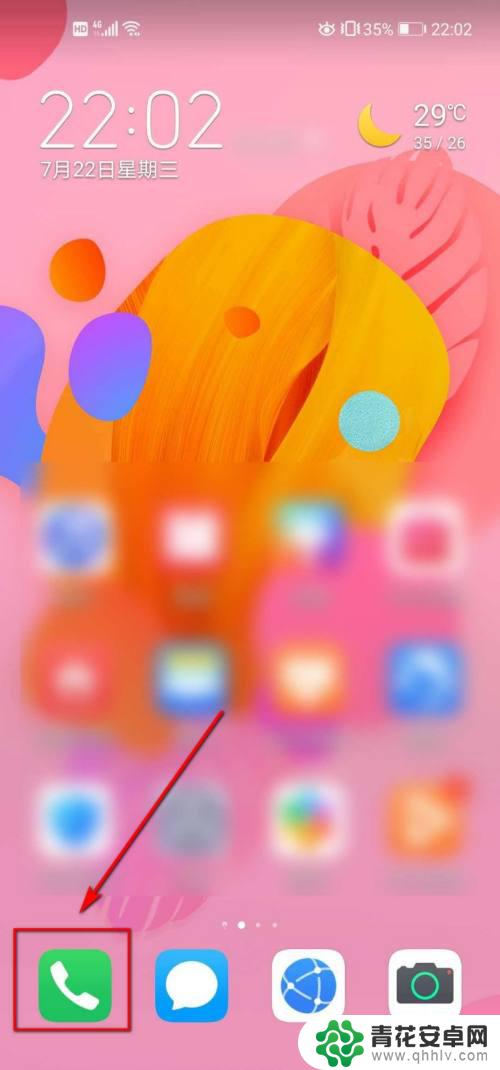
2.进入通话页面后,点击右上角的竖排的【…】选项。
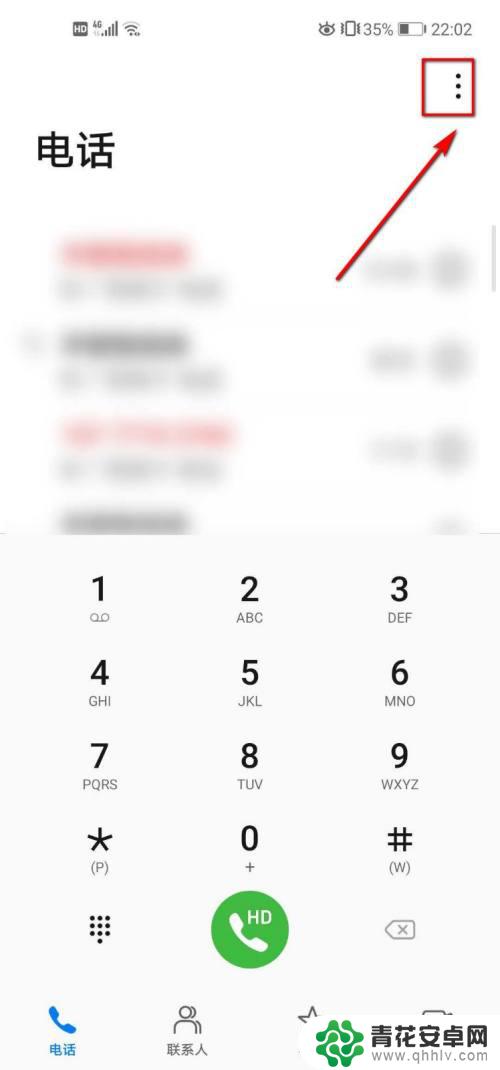
3.在弹出的列表中,选择【骚扰拦截】。
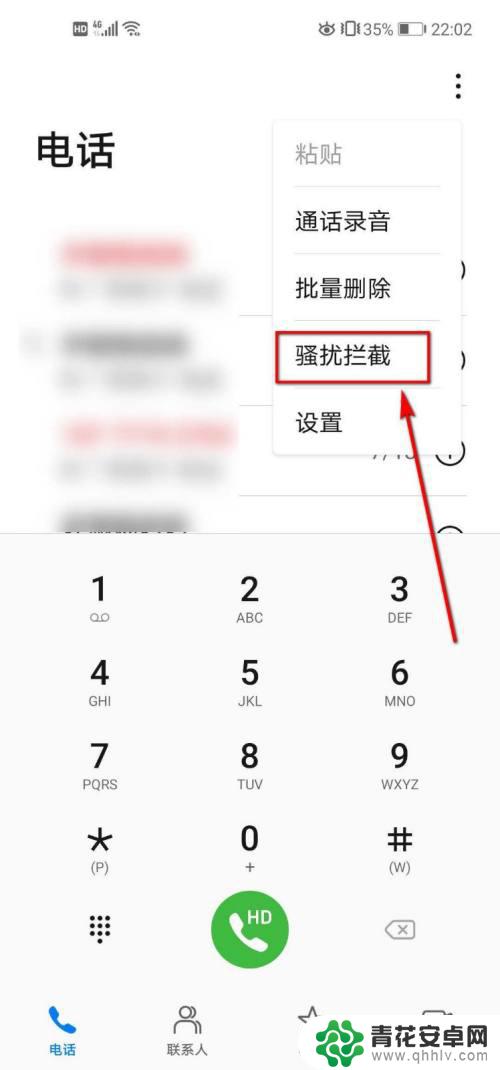
4.进入骚扰拦截页面后,在电话选项卡下选择【拦截规则】选项。
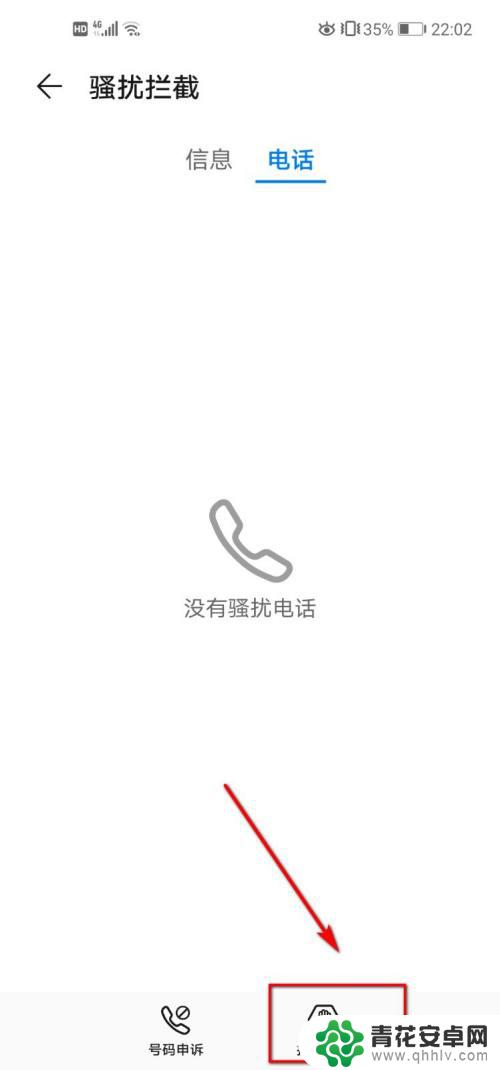
5.切换到新的页面后,继续点击【电话拦截规则】选项。
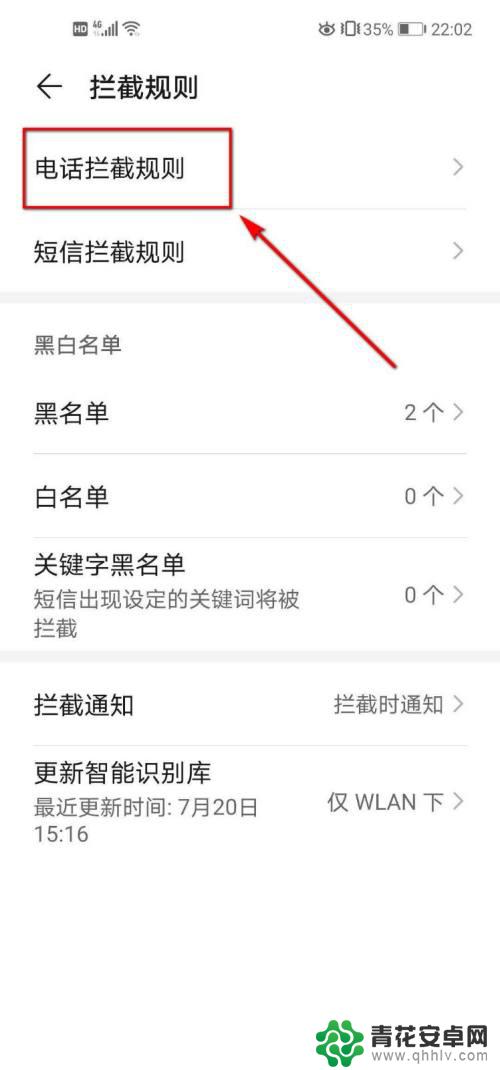
6.切换到电话拦截规则页面后,我们发现有不少拦截的选项可供我们选择。
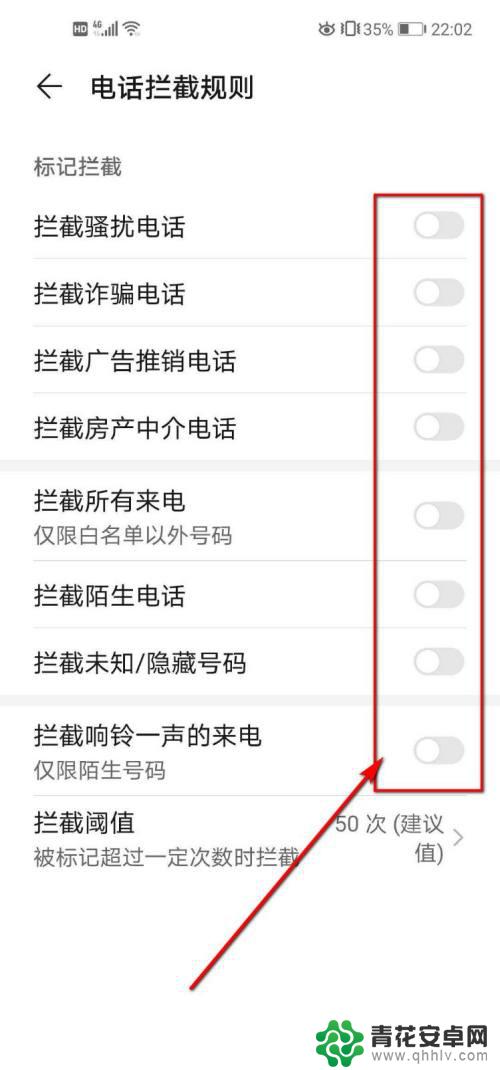
7.此时根据我们的需求,勾选要拦截的骚扰电话、诈骗电话以及推销电话等即可。
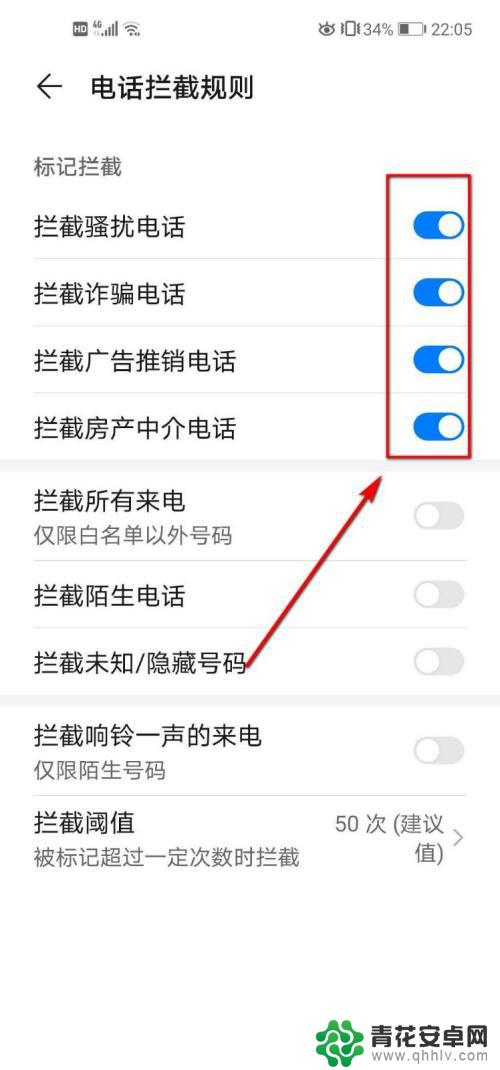
以上是华为手机设置拦截骚扰电话的全部内容,如果遇到这种问题,可以尝试按照以上方法解决,希望对大家有所帮助。










